Microsoft, Windows 10 ile klasik Hesap Makinesi programını yeni bir Hesap Makinesi uygulamasıyla değiştirdi. Yeni Hesap Makinesi uygulaması standart, bilimsel, programcı ve tarih hesaplama modları sunar.
Bu modlara ek olarak, para birimi, hacim, uzunluk, ağırlık ve kütle, sıcaklık, enerji, alan, hız, güç, veri, basınç ve açı dahil hemen hemen her şeyi hesaplamak için dönüştürücüler vardır.
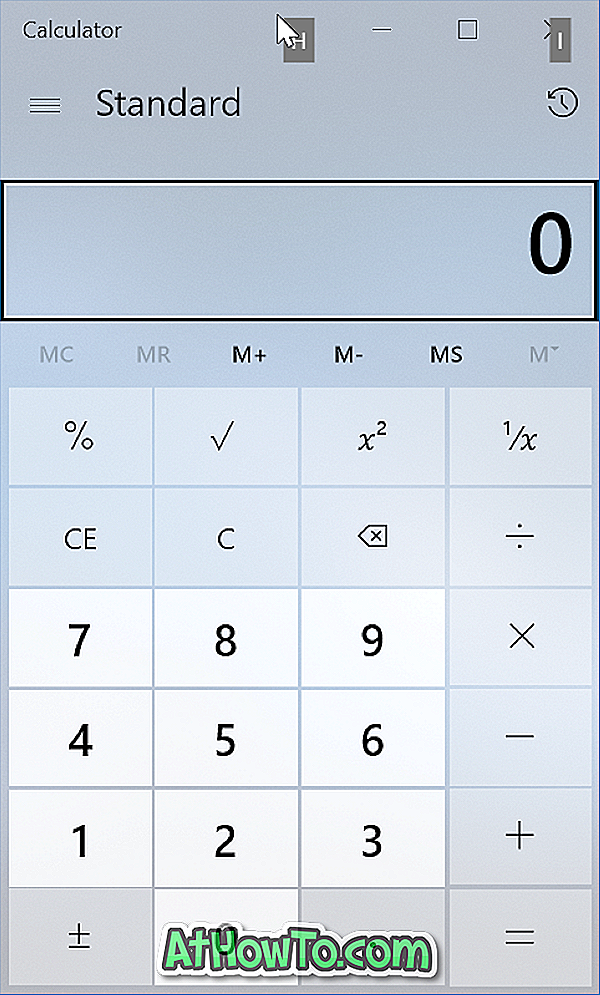
Windows 10 Calculator uygulamasının mevcut sürümü oldukça güçlü ve kolayca Windows 10 için en iyi Hesapla uygulamalarından biri.
Birçok mod ve seçenek sunduğundan, çoğu PC kullanıcısı düzenli olarak kullanır. Hesaplama uygulamasını da çok sık kullanıyorsanız, hesaplamalarınızı hızlıca tamamlamak için Hesaplama uygulamasında mevcut klavye kısayollarını bilmek isteyebilirsiniz.
Windows 10'da Hesap Makinesi uygulaması klavye kısayolları
Bu makale, Windows 10 Hesap Makinesi uygulaması için klavye kısayollarını açıklamaktadır.
| Alt + 1 | Standart moda geç |
| Alt + 2 | Bilimsel moda geç |
| Alt + 3 | Programcı moduna geçin |
| Alt + 4 | Tarih hesaplama moduna geç |
| ESC | Tüm girişi sil (C seçeneğini seçin) |
| silmek | Mevcut girişi temizle (CE'yi seç) |
| Ctrl + H | Hesaplama geçmişini aç veya kapat |
| Ctrl + M | Bellekte sakla |
| Ctrl + P | Belleğe ekle |
| Ctrl + Q | Bellekten çıkart |
| Ctrl + R | Bellekten hatırla |
| Ctrl + L | Hafızayı temizle |
| Ctrl + ÜstKrkt + D | Geçmişi temizle |
| Yukarı ok | Geçmiş listesinde yukarı git |
| Aşağı ok | Geçmiş listesinde aşağı git |
| F9 | ± seçin |
| R, | 1 / X'i seç |
| @ | Karekökü hesapla |
| % | % Seçiniz |
| F3 | Bilimsel modda DEG'yi seçin |
| F4 | RAD Seç |
| F5 | GRAD Seç |
| Ctrl + G | 10x seç |
| Ctrl + O | Cosh seç |
| Ctrl + S | Sinh seç |
| Ctrl + T | Tanh seçin |
| ÜstKrkt + S | Günah-1'i seçin |
| Üst Karakter + O | Cos-1'i seçin |
| ÜstKrkt + T | Tan-1'i seçin |
| Ctrl + Y | Y? X seç |
| D | Mod seçin |
| L | Günlüğü seç |
| M | Dms seç |
| N- | Seçin |
| Ctrl + N | Ex seç |
| O | Cos seçin |
| P | Pi'yi seç |
| S | X2 seç |
| S | Günahı seç |
| T | Tan seçin |
| V | FE'yi seçin |
| X | Exp'i seçin |
| Y, ^ | Xy seç |
| # | X3 seç |
| ! | N seç! |
| % | Mod seç |
| F2 | Programcı modunda DWORD'ü seçin |
| F3 | WORD seçin |
| F4 | BYTE'yi seçin |
| F5 | HEX'i seçin |
| F6 | Aralık seç |
| F7 | OCT'yi seçin |
| F8 | BIN Seç |
| F12 | QWORD Seçin |
| AF | AF'yi seçin |
| J | RoL seç |
| K | RoR Seç |
| < | Lsh Seç |
| > | Rsh seçiniz |
| % | Mod seç |
| | | Veya |
| ^ | Xor veya |
| ~ | Seçme |
| & | Ve Seç |
| Boşluk | Bit değerini değiştir |
Hesap makinesi uygulaması düzgün açılmıyorsa veya çalışmıyorsa, doğru şekilde çalışmayan veya kılavuzu açmayan Hesap Makinesi uygulaması için yaptığımız düzeltmeye bakın.













